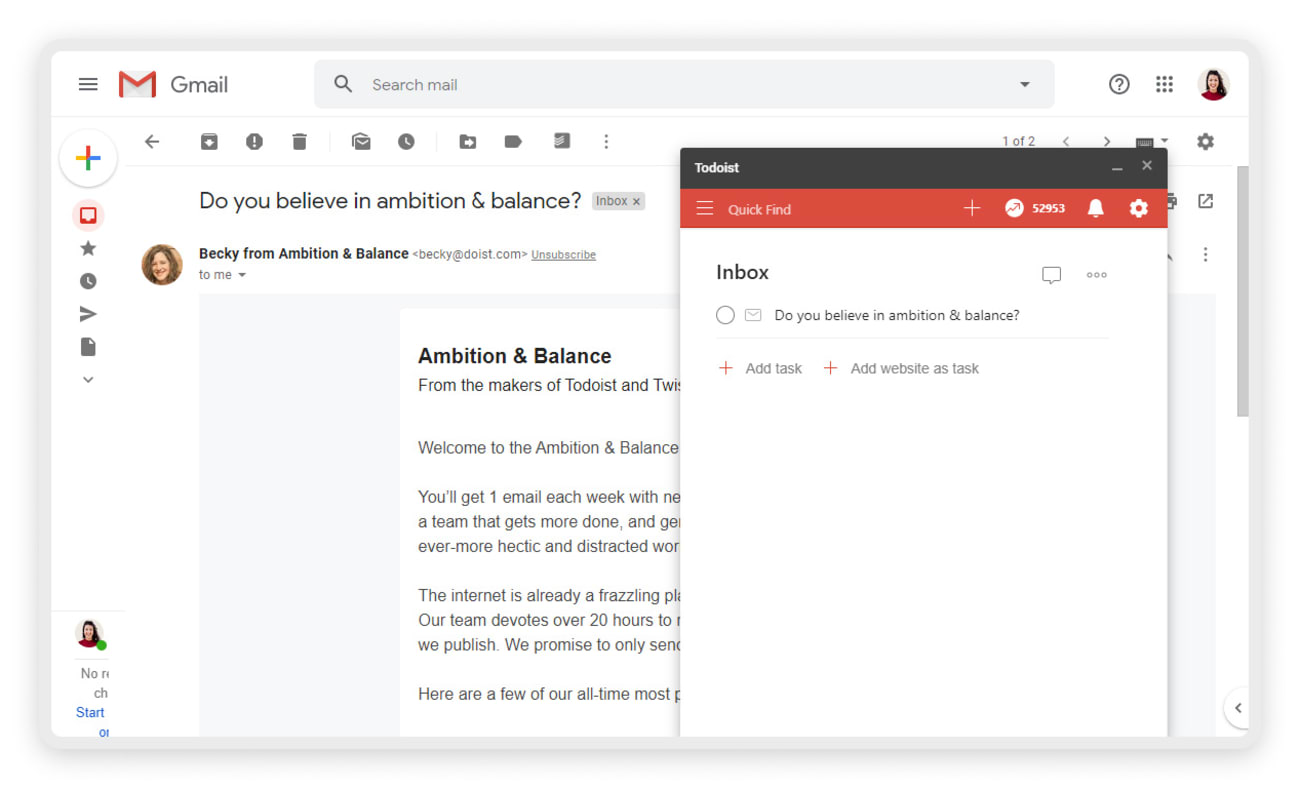Hold Gmail-innboksen din ryddig ved å gjøre e-postene dine om til Todoist-oppgaver. Integrasjonen er tilgjengelig som en Google Chrome-utvidelse eller et Google Workspace-tillegg. Lær forskjellen mellom de to, og hvordan du setter opp, bruker og fjerner integrasjonen.
Installere integrasjonen
Når du installerer Gmail-integrasjonen, har du to alternativer:
| Integrasjon | Tilgjengelig for | Installer på |
|---|---|---|
| Google Chrome-utvidelse | Alle som bruker en Chromium-nettleser | Enhver datamaskin med Google Chrome |
| Google Workspace-tillegg | Alle som har en Gmail-konto eller Google Workspace-konto |
Advarsel
På grunn av begrensninger i appen, åpnes e-postlenker i oppgaver opprettet gjennom enten Chrome-utvidelsen eller Workspace-tillegget kun Todoist Hjem-visningen din i et nettleservindu. Disse koblingene åpnes ikke i Gmail for iOS eller Android.
Du kan bruke begge samtidig eller holde deg til én, avhengig av hva som fungerer best for arbeidsflyten din.
Installere Chrome-integrasjonen
Kom i gang ved å legge til Todoist og mail.google.com i nettlesersens sikkerhetsliste:
- Klikk på de tre prikkene i nettleseren. Dette åpner nettleservinduet.
- Klikk på Innstillinger.
- Velg Personvern og sikkerhet.
- Klikk på Tredjeparts informasjonskapsler.
- Bla ned til bunnen og klikk på Legg til.
- Skriv
[*.]todoist.comog klikk på Legg til. - Skriv
mail.google.comog klikk på Legg til. - Start nettleseren på nytt.
- Logg inn på Todoist-kontoen på https://app.todoist.com/.
Deretter installerer du Chrome-utvidelsen:
- Gå til Chrome Nettmarked.
- Søk etter Todoist for Gmail.
- Klikk på Legg til i Chrome øverst til høyre. Et vindu dukker opp.
- Velg Legg til utvidelse.
Du kan til og med bruke Todoist direkte i Gmail etter å ha installert utvidelsen:
- Velg en e-post.
- Klikk på Legg til Todoist-knappen i verktøylinjen.
- Minimer Todoist-panelet.
Galina · Leder innen kundeopplevelse
Opprett oppgaver, fullfør oppgaver, vis prosjektene dine, med mer – alt uten å måtte åpne et nytt nettleservindu.
Bruke Chrome-utvidelsen
Med Chrome-utvidelsen kan du gjøre e-poster om til Todoist-oppgaver eller åpne de samme e-postene gjennom Todoist.
Legg til oppgaver via Gmail
- Åpne e-posten du vil gjøre om til en oppgave.
- Klikk på Todoist-ikonet i verktøylinjen over e-posten. En ny Todoist-oppgave med e-postens emne og kobling som navn dukker opp nederst til høyre.
- Klikk på Legg til oppgave.
Åpne e-poster via Todoist
Klikk på en hvilken som helst oppgave opprettet med Chrome-utvidelsen. Et nytt nettleservindu åpnes der du kan se e-posten.
Fjern Chrome-utvidelsen
Hvis du ikke lenger vil bruke Gmail-utvidelsen, følger du trinnene i Googles støtteartikkel for å fjerne den.
Installere Workspace-tillegget
Kom i gang ved å logge inn på Gmail-nettappen for å installere tillegget:
- Logg inn på https://mail.google.com
-
Klikk på pluss-symbolet i sidepanelet. Dette åpner Google Workspace Marketplace.
Hvis sidepanelet ikke er synlig, klikker du på venstre pil-knappen nederst til høyre for å slå det på.
- Søk etter Todoist for Gmail.
- Klikk på Installer.
- Godkjenn integrasjonen.
- Klikk på Tillat.
Bruke Workspace-tillegget
Med Workspace-tillegget kan du bruke Gmail-nettappen eller Gmail-mobilappene til å gjøre e-poster om til Todoist-oppgaver eller åpne e-poster fra Todoist:
Legg til oppgaver via Gmail
- Åpne e-posten du vil legge til som en oppgave.
- Klikk på Todoist-ikonet til høyre.
- Klikk på Legg til oppgave.
Raskt tips
Før du legger til den oppgaven, velger du hvilket prosjekt du vil legge den til i, eller gjør endringer i oppgavens navn, forfallsdato, forfallstidspunkt, varighet, etikett eller prioritet.
Åpne e-poster via Todoist
Klikk på hvilken som helst oppgave opprettet via tillegget for å åpne den i et eget nettleservindu.
Fjerne Workspace-tillegget
Hvis du ikke lenger vil bruke Workspace-tillegget:
- Logg inn på mail.google.com.
- Klikk på Todoist-ikonet i sidepanelet.
- Klikk på de tre prikkene øverst til høyre.
- Velg Administrer tillegg.
- Klikk på Todoist for Gmail.
- Klikk på Avinstaller.
Ta kontakt
Hvis du har problemer med å installere eller bruke enten Todoist for Gmail-utvidelsen eller Todoist Workspace-tillegget, tar du kontakt med oss.
Vi, Rikke, Marija, Keita eller en annen på teamet vårt, hjelper deg gledelig med å feilsøke disse problemene.